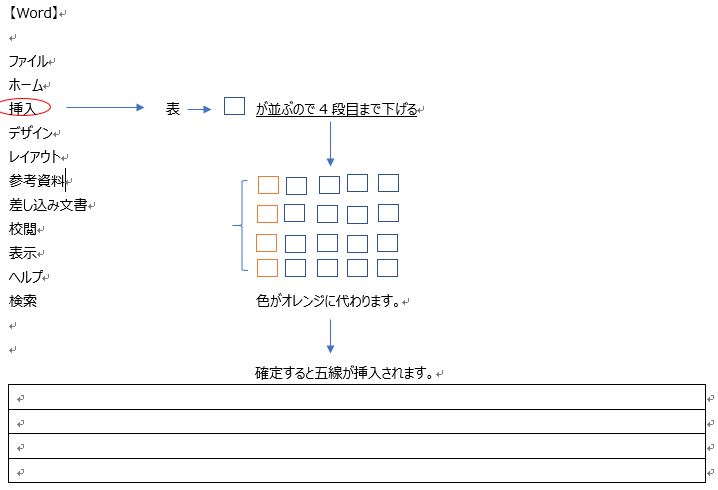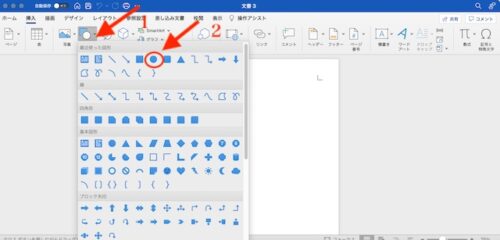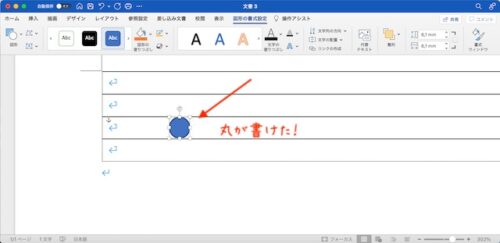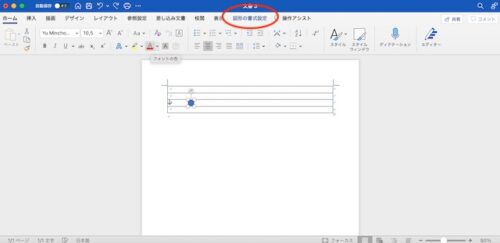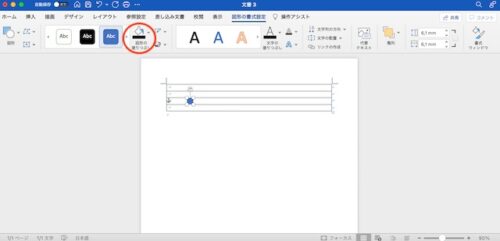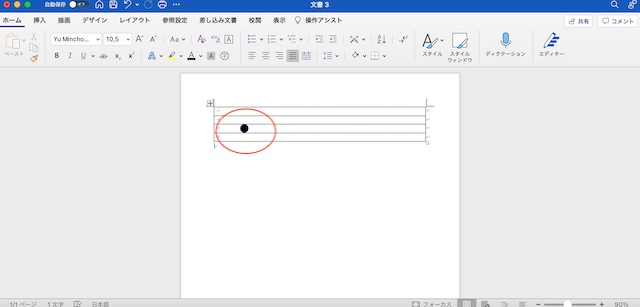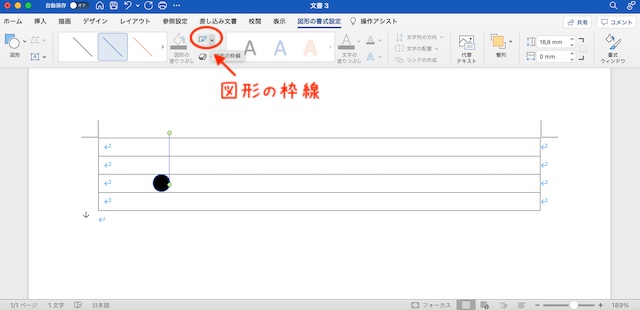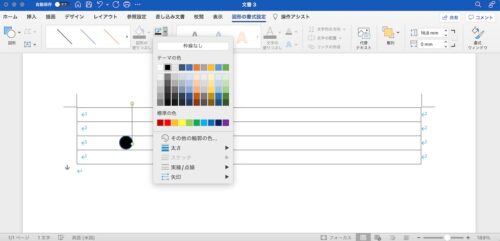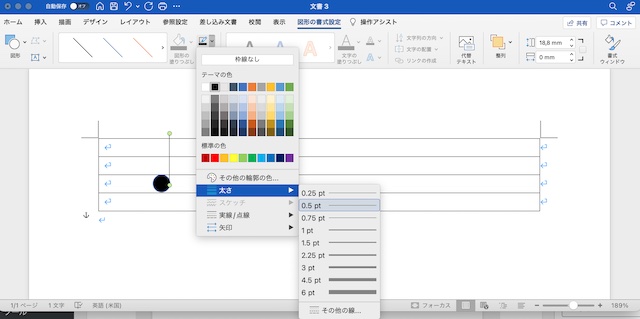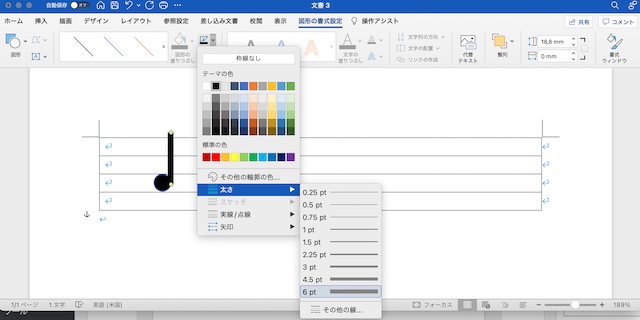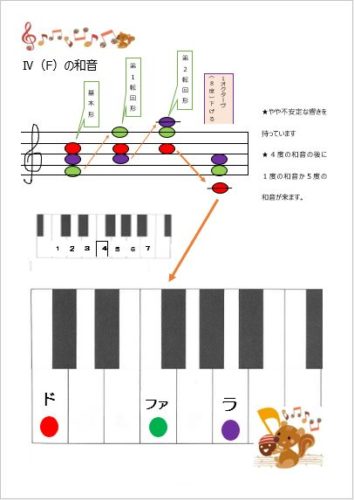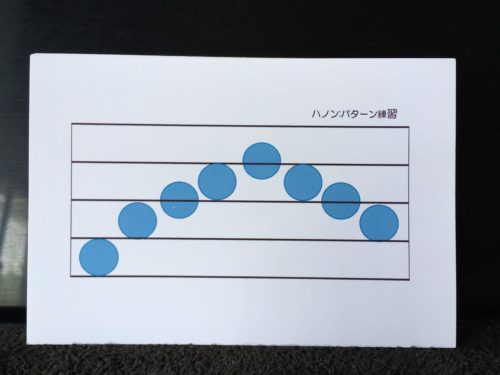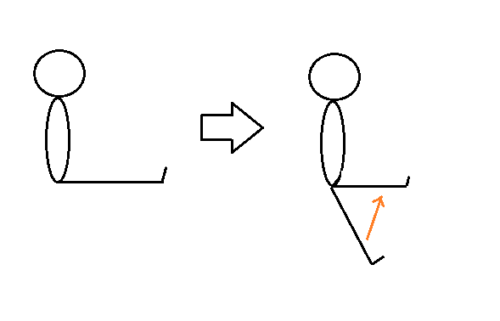ぴぴピアノ教室、いのうえちづよです。
Windowsのパソコンだと、Word・Excel・PowerPointが標準で入っていたりしますね。
今は、便利なアプリもたくさん出ていて、いろいろとお使いだと思います。
私は主に、レッスン教材やブログへの添付画像を、Wordを使って作っているので、それについて書いてみます。
丸と直線と四角を挿入するだけ!Wordを使ってレッスン教材、作れます。
自作の教材を作らなくても、教本自体がシリーズになっていて、最初から順番に教えたい事が載っているものが多いです。
なので、市販の教材をお使いの先生もいらっしゃることと思います。
教室で使っている教本は、自作したものです。
いろいろな教材をまとめて、必要なことだけを自作しています。
どうやって作っているのか聞かれることがあります。
[voicel icon=”https://tounpipi24.com/wp-content/uploads/2021/06/6ea270c2d0c17f660fedeffc967268bc.jpg” name=”Chizuyo”]Wordで簡単につくれますよ。[/voicel]昔からある、文書作成あぷりのWordを使って、文章を作るための内容で、楽譜を作る・・・
などという事をやっています。
Wordとは、こちら
五線譜を作る方法
Wordを開きます。
普通の文書を作成する時のように白紙の文書でいいです。
次に、【挿入タブ】のところをポチっとして、【表】のところにカーソルをもっていくと下の方にずらずらと□の箱が並びます。
4つめまで、カーソルを下の方にずらすと、【オレンジ色に反転】するので、そこでマウスの左をクリックすると表内に4段の表が挿入されます。
これが、五線譜になりますね~。
音符を書き込む方法
【挿入タブ】の【図形】をクリックして、〇の図を【反転】させます。(色を変えます)
そして、マウスの【左側】で決定です。
すると、今まで矢印だったカーソルが【バツ印】になります。
丸を挿入したいところで、マウスの左側を【ポチっとして押さえたまま】【少しななめ左上】に引っ張ります。
すると、〇が書けます~。(ちょっと、うれしい(*´ω`*)
色が、水色なので、(私のだけじゃないですよね・・・?)この色を変えます。
【丸の色を変える】
【水色の丸の上】にカーソルを持って行くと、【図形の書式設定】の色が反転します。
そこから色を選びましょう。
ここでは、普通の音符なので、黒にしてみます。
こうやると音符が書けますね~。
次に、棒まで書いてみます。
やり方は先ほどと一緒です。
【棒線を入れる】
挿入タブから【直線】を選び、【挿入】します。
動きを確定する時は、マウスの左ボタンをポチっとするだけです。
また、色が水色なので、黒に変えましょう。
線にカーソルを持って行って、確定すると【図形の書式設定】が現れるので、そこをクリックすると、メニュー項目の中に、【記号の枠線】が出てきます。
ここをクリックすると、色が選べるので、お好きな色にしてみてくださいね。
音符だと黒でしょうか。
棒の太さも変えられますよ。
上の画像の中の【線の太さ】を選んで、
クリックすると、下のような画面になるので、
お好きな線の太さを選んで、クリックしましょう。
一番太いのを選んでみました。
【図形の変更】
図形の変更をしたい時は、【その図形の上】にカーソルをもっていって、✖印に変えてから、マウスの右をポチっと(クリック)するといろいろ変更するタブが出ます。
今ご紹介した内容で、教材は作っています。
丸と直線と四角の画像の挿入の羅列!です。
ブログなどに入れている画像は、やっぱりWordなんですけど、↓こんなの
ペイントで作っているのもあります。
こんなの↓
字も書きこめますよ。
やっぱり、丸と直線と四角ですね〜(^o^)
まとめ
教材は市販の物で勿論OKなのですが、必要に応じて簡単に作れますから、お試しくださいね。
【丸】と【直線】と【四角】を入れるだけですから。